Advertentie
 Heb je ooit willen weten wanneer bestanden zijn gewijzigd of geopend op je computer? Hoe zit het op een server? Misschien heeft iemand uw bestanden geopend en gegevens gewijzigd? Of misschien probeert iemand een beetje bedrijfsspionage te doen ”¦
Heb je ooit willen weten wanneer bestanden zijn gewijzigd of geopend op je computer? Hoe zit het op een server? Misschien heeft iemand uw bestanden geopend en gegevens gewijzigd? Of misschien probeert iemand een beetje bedrijfsspionage te doen ”¦
Natuurlijk kun je Groepsbeleid gebruiken om bestanden op wijzigingen te controleren, maar hoeveel van jullie weten hoe ze dat moeten doen? In plaats daarvan een kleine draagbare applicatie genaamd HDD Profiler rockt harde kern. Het kan u vertellen wie een nieuw bestand / map heeft gewijzigd, geopend of gemaakt in de map die u controleert "¦. Dat is een mond vol! Om een lang verhaal kort te maken - u kunt vertellen wat er is geopend of gewijzigd met een eenvoudige snapshotmethode.
Ik heb een directory in gedachten. Eentje die ik wil monitoren, maar ik wil ook niet dat iemand weet dat ik deze map en mee bekijk HDD Profiler dat is precies wat je krijgt.
Wanneer u het uitvoert, ziet u een scherm dat er als volgt uitziet:
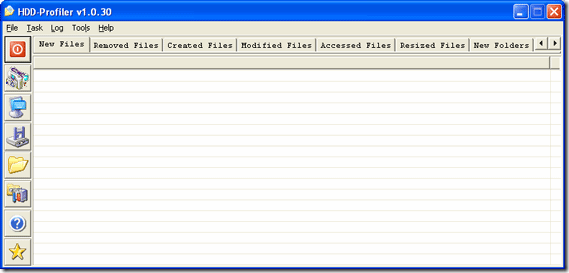
U kunt zien dat er voor elk van deze tabbladen zijn: nieuwe bestanden, verwijderde bestanden, gemaakte bestanden, gewijzigde bestanden, gewijzigde bestanden, nieuwe mappen en verwijderde mappen. Er zal aanvankelijk niets in een van de tabbladen staan. We moeten eerst een momentopname maken van de map die we willen controleren. Ik kies mijn bureaublad door op F8 te drukken of ga naar het menu - Taak - Momentopname.

Kies een map die u wilt controleren op wijzigingen en een map om het snapshot-bestand op te slaan. Als u lokaal werkt, controleer dan de Lokale momentopname knop. Laat het niet aangevinkt als u de map van een externe machine gebruikt. Druk dan gewoon Breek het.
Het slaat het snapshot-bestand op in de door u opgegeven map. Deze snapshot-bestanden hebben allemaal een .hps uitbreiding. Ik bewaar de mijne Mijn Documenten. Ga je gang en breng wat wijzigingen aan in die map. Ik heb een aantal nieuwe submappen gemaakt, de naam van een bestand gewijzigd, een bestand verwijderd en een document geopend. HDD Profiler heeft dat allemaal voor mij vastgelegd. Laten we kijken.
Om de huidige versie van de map te vergelijken met je momentopname die je hebt geraakt Menu - Taak - Profiel of F9. Nadat u dat hebt gedaan, zou u alle wijzigingen moeten kunnen zien die u in de inhoud van de mappen hebt aangebracht. Er is geen gebruikersinformatie aan gekoppeld, maar u weet dat iemand met iets heeft geknoeid!


Dit is een geweldige manier om bestanden handmatig te controleren op wijzigingen waarvan niemand weet dat ze aanwezig zijn. Het enige nadeel van deze applicatie is dat je de betreffende map handmatig moet snapshot en je moet het probleem kennen voordat het gebeurt ”¦. hey, sommige van ons Admins blijven de spel!
Voor mij zal ik dit gebruiken om enkele van de uitvoerende mappen op een lokale server te bekijken om te zien wie wat heeft geopend. U kunt dit gebruiken wanneer u denkt dat iemand u bespioneert of dat iemand willekeurig bestanden verwijdert. Dit zal je helpen Sherlock Holmes te worden!
Hoe houdt u het mapgebruik bij of controleert u uw bestandssysteem? Misschien heeft iemand daar een gemakkelijkere manier of iets meer geautomatiseerd?
We horen graag van je manieren in de reacties!
Karl L. Gechlik hier van AskTheAdmin.com die een wekelijkse gastblogspot doet voor onze nieuw gevonden vrienden op MakeUseOf.com. Ik leid mijn eigen adviesbureau, beheer AskTheAdmin.com en werk een volledige 9 tot 5 baan op Wall Street als systeembeheerder.

